可以使用查找类似材料工具来执行材料搜索,比如“给我显示所有强度更高但密度更低的材料”或“给我显示抗剪模量更高的类似材料”。
当您在完全定义的装配体中使用 Sustainability 为零件定义材料或为选定零部件编辑材料时,可以使用查找类似材料工具。
-
在 Sustainability 任务窗格的材料下,单击查找类似。
软件会显示查找类似材料对话框,原有材料属性显示在最上面一行。

根据材料来列举的属性。
- 在中心部分,输入类似材料的搜索准则。
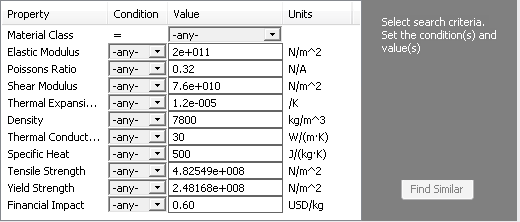
例如,对于密度,在条件中选择 < 可以查找所有密度小于原有材料的类似材料。
要更改搜索准则,单击编辑并修改设置。
-
单击搜索准则旁边的查找类似。
软件会根据您的设置将类似材料与其属性一同列出。 列出顺序取决于您选择的准则,条目按其最接近目标值而进行排序。
要过滤列表,请选择
材料列表左边的复选框

,然后单击
仅选定的显示

。
- 单击类似材料行中的任意位置,查看这些材料的环境影响与原有材料的比较情况。
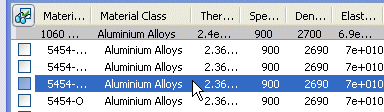
在对话框的环境影响仪表板中,每个影响区域都有一个选定栏表示材料是否拥有比原有材料更多  或更少
或更少  的环境影响。 饼图也会更新。
的环境影响。 饼图也会更新。
在饼图下方,一对选定 / 原有条形图表示材料财务影响的变化。
- 如果您想修改制造过程或更改显示的单位,可使用饼图右侧的下拉列表。
- 当您决定要使用的材料后,单击接受。
选定的材料会填充 Sustainability 任务窗格的材料部分,并且对话框会关闭。